- A+
一、需要准备
1、U 盘 1 个,建议512MB以上(制作虚拟内存用)
2、刷机固件:官改固件,梅林改版固件(两种固件任选一种,好用程度,稳定性差别不大,选哪个固件基于个人喜好。固件作者:sadog)
二、下载固件
官改固件基于官方固件修改,添加软件中心,ROG 红色信仰界面,支持 AiMesh,更新较快。
下载地址:点我下载
梅林改版固件基于梅林固件修改,添加软件中心,有更多的功能和 bug 修复,新版本支持 AiMesh。
下载地址:点我下载
三、固件更新
系统菜单 – 固件升级 – 手动固件更新:上传固件(后缀为.w格式的文件)

固件更新中,这里只需要等待就可以了,大概需要两三分钟的时间即可更新完成,更新完成之后路由器会自动重启

会自动重启,此时刷机完成。更新完之后建议恢复下出厂设置。
进入路由器后台,在【系统管理 】–【 系统设置】内将:Format JFFS partition at next boot 和 Enable JFFS custom scripts and configs 勾选,然后点击应用本页面,成功后重启路由器。
重启完路由器之后就有了软件中心,这时候先别着急去安装软件,先把软件中心版本更新到最新版本
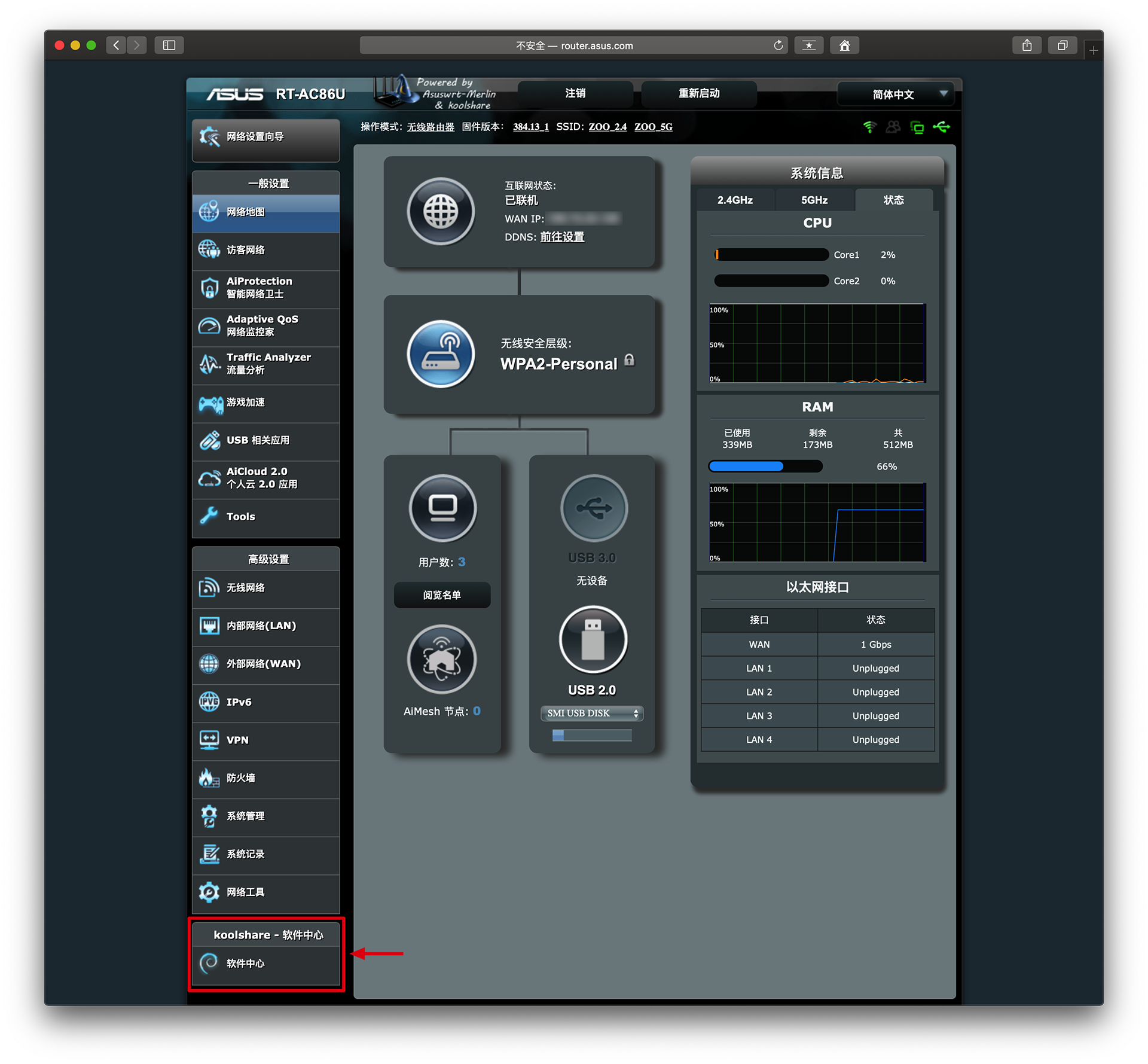
四、挂载虚拟内存
挂载虚拟内存需要把U盘格式化为Ext4(这里仅提供Windows版本)
需要用到的工具:DiskGenius
32位下载地址:https://www.lanzoui.com/i3qd96h
https://pan.baidu.com/s/14z3TmwM8oy7aE3z_E3jQ5g 提取码: tj9u
64位下载地址:https://www.lanzoui.com/i3qd91c
https://pan.baidu.com/s/1JxkE1_SN-4Bh6vx75gHtCQ 提取码: 1ytx
格式化步骤:
1、鼠标右键选中U盘,选择格式化当前分区
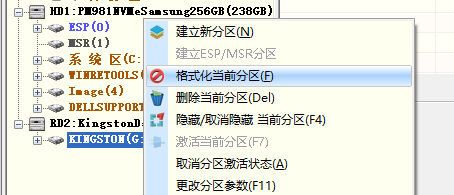
2、文件系统选择Ext4,点击“格式化”

格式化好U盘之后,把U盘插到路由器上【建议插到USB2.0口上】,然后到软件中心安装虚拟内存插件
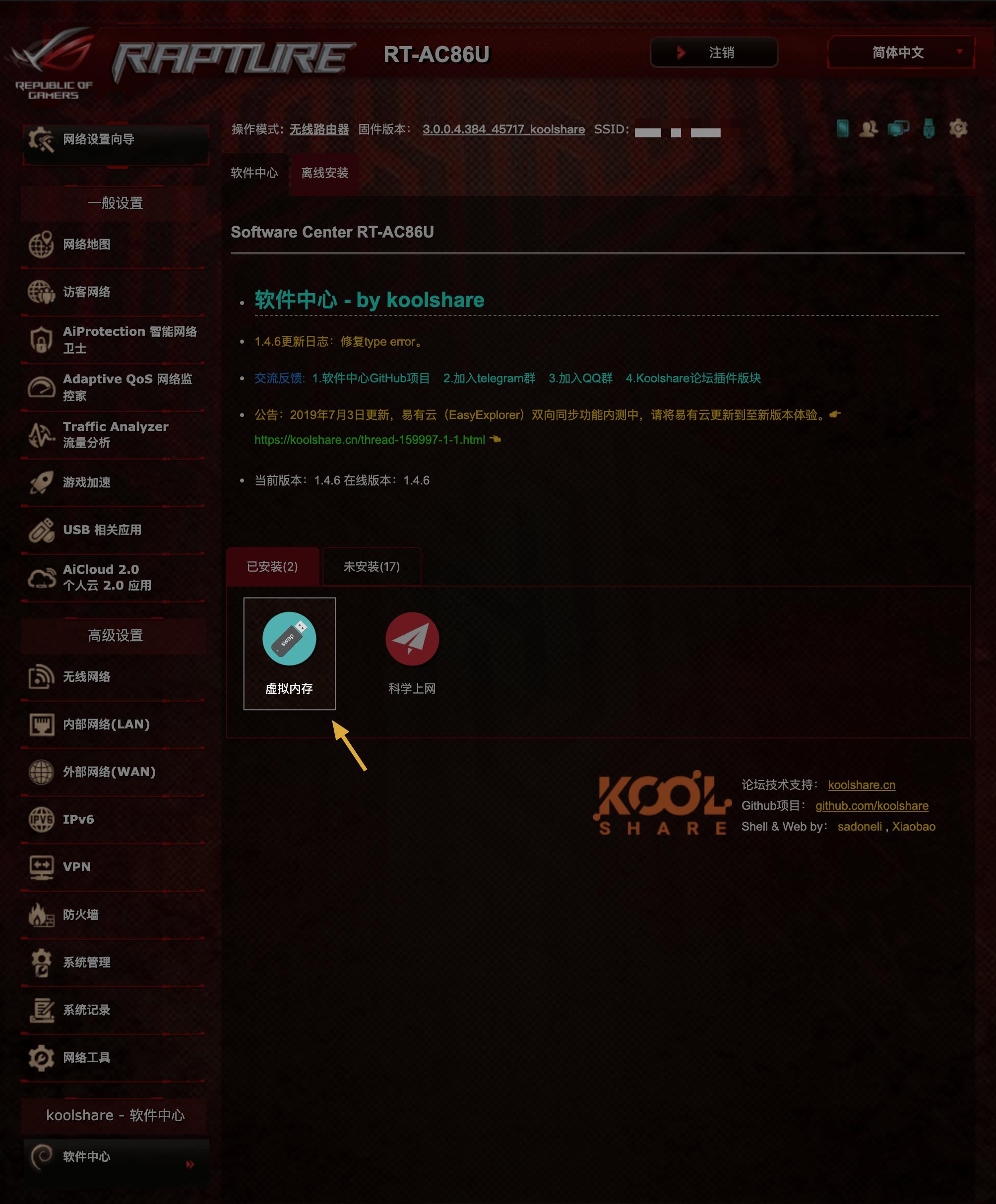
进入虚拟内存插件后可以看到状态,选择虚拟内存大小,建议512M或1G,最后创建虚拟内存等待完成即可
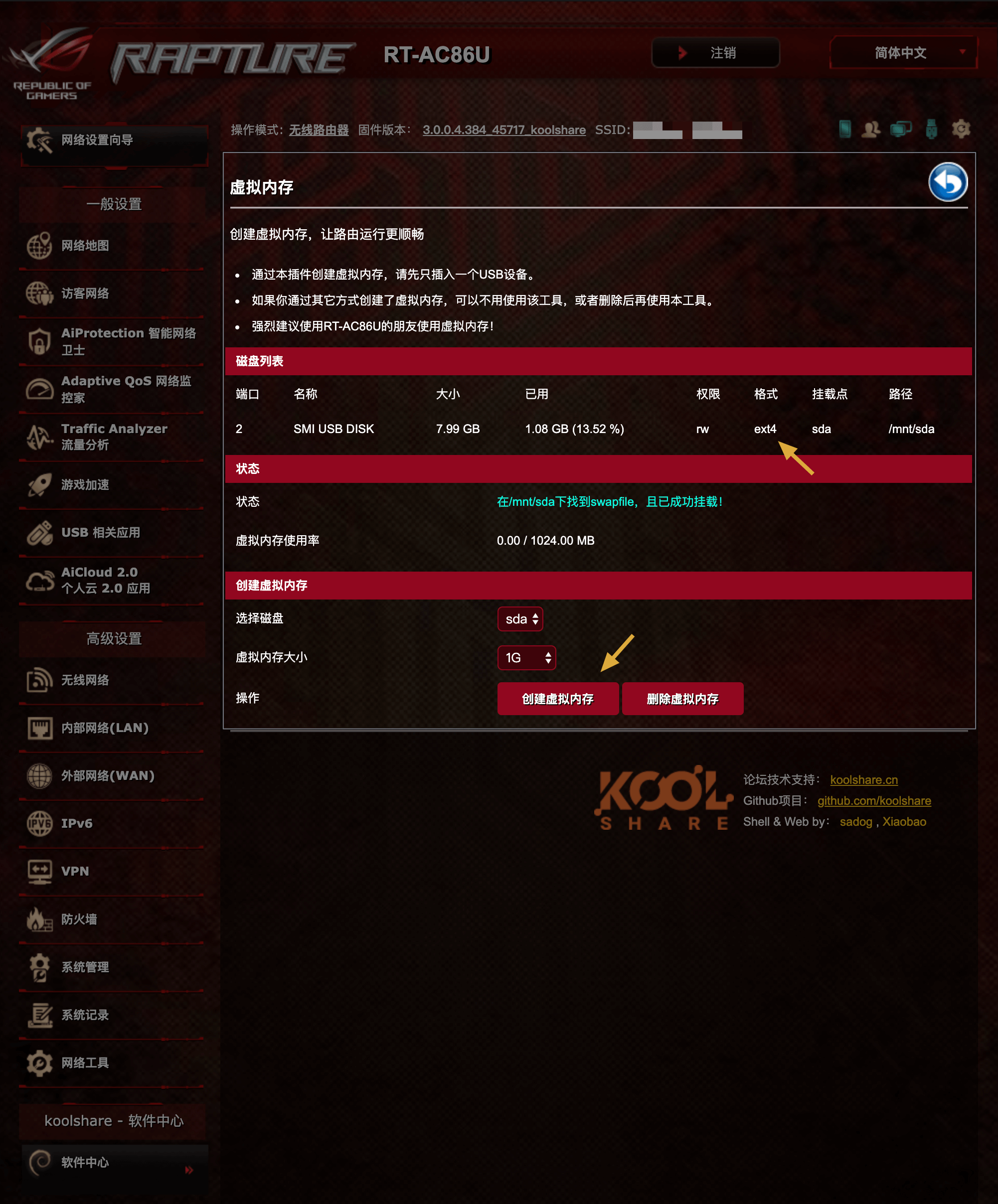
五、安装shadowsocks科学上网插件
下载地址:https://github.com/hq450/fancyss_history_package/tree/master/fancyss_hnd
(推荐使用shadowsocks_1.8.3.tar.gz,个人感觉比较稳定)
插件安装步骤:软件中心 – 离线安装 – 选择文件 – 上传并安装
注意:koolshare软件中心1.5.8增加了对安装包名称的检测,屏蔽了本插件。如果提示检测到离线安装包名有非法关键词,开启路由器的SSH功能,登录并输入以下命令后,再进行离线安装。
sed -i 's/tdetect_package/t# detect_package/g' /koolshare/scripts/ks_tar_install.sh
解决方案来源:https://github.com/hq450/fancyss/issues/929
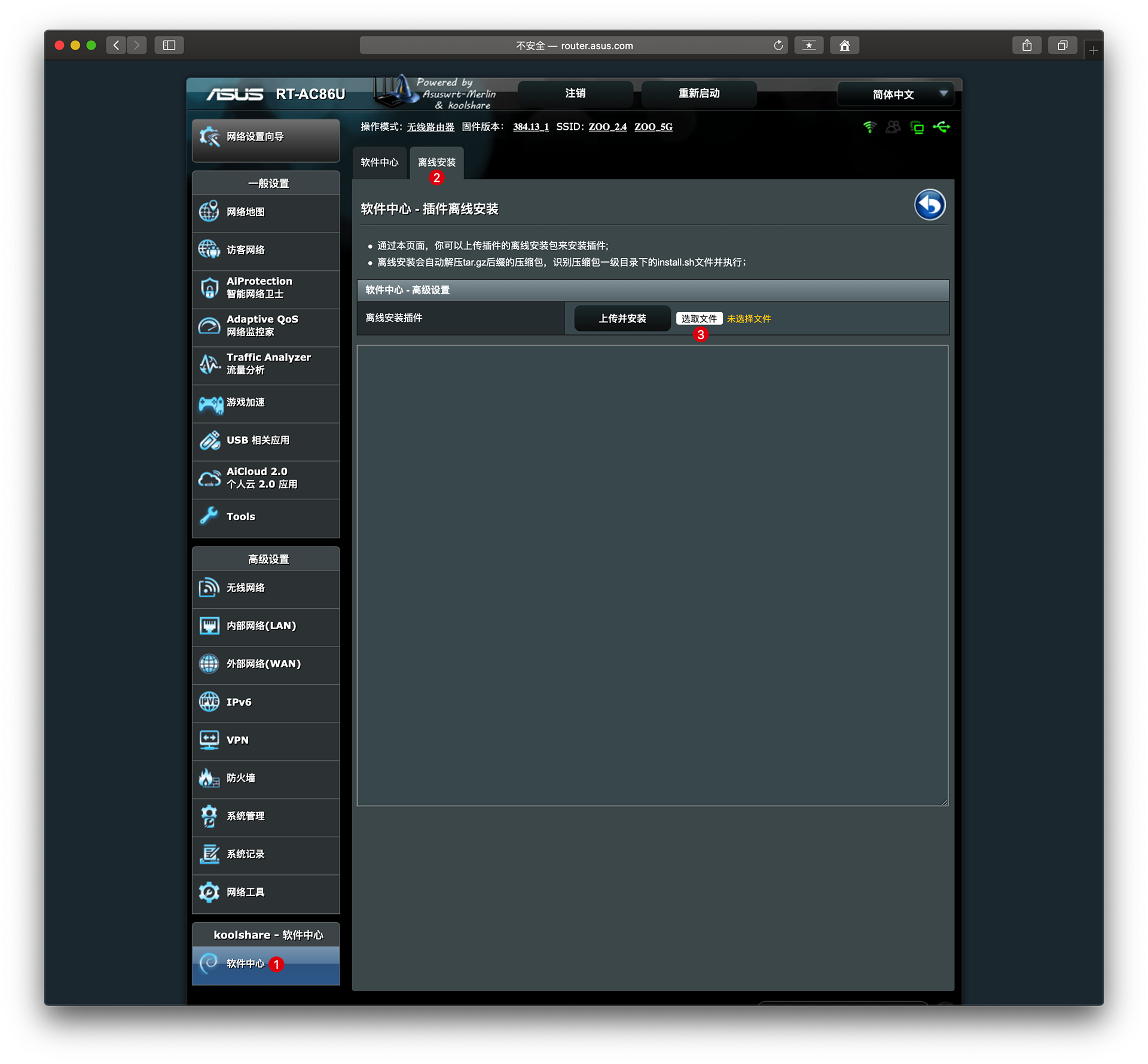
安装成功后回到【软件中心】,即可看到「科学上网」
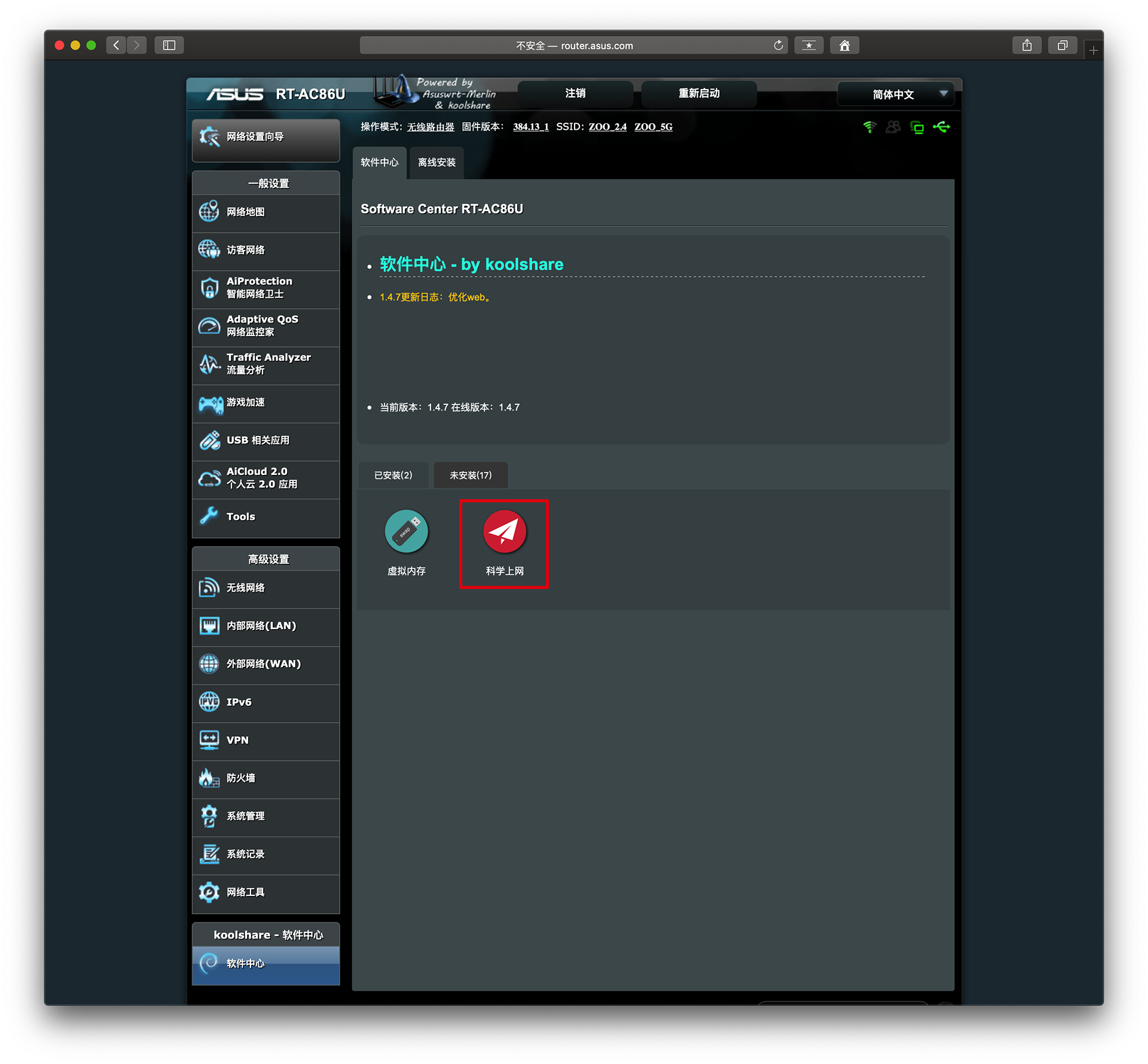
如有问题,请在文章下方留言
- 我的微信公众号
- 扫一扫关注
-

- 我的新浪微博号
- 扫一扫关注
-





